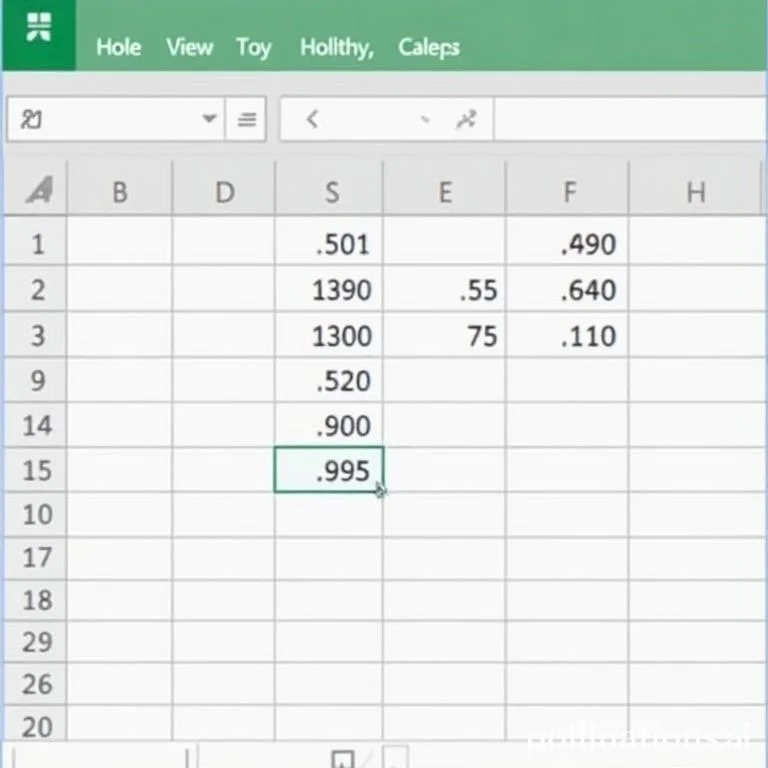
엑셀 작업을 하다 보면 대량의 데이터에서 가장 적게 나타나는 값이나 가장 빈번하게 나타나는 값을 찾아야 할 경우가 종종 발생합니다. 특히 재고 관리, 판매 데이터 분석, 설문조사 결과 분석 등에서 이러한 기능이 필수적입니다. 수동으로 하나씩 확인하는 것은 비효율적이며 오류 가능성도 높습니다. 이 글에서는 엑셀의 다양한 함수와 기능을 활용하여 가장 적게 또는 자주 발생하는 값을 효과적으로 찾는 방법들을 상세히 알아보겠습니다.
INDEX, MATCH, MIN, COUNTIF 함수를 활용한 배열 수식
가장 적게 발생하는 값을 찾는 가장 효과적인 방법 중 하나는 여러 함수를 조합한 배열 수식을 사용하는 것입니다. 이 방법은 복잡해 보이지만 한 번 익히면 매우 강력한 도구가 됩니다. 기본 수식은 =INDEX(A2:A16,MATCH(MIN(COUNTIF(A2:A16,A2:A16)),COUNTIF(A2:A16,A2:A16),0)) 형태로 작성됩니다. 여기서 A2:A16은 분석하고자 하는 데이터 범위를 의미합니다. COUNTIF 함수는 각 값의 발생 빈도를 계산하고, MIN 함수는 그 중 가장 작은 값을 찾아냅니다. MATCH 함수는 최소 발생 빈도와 일치하는 첫 번째 위치를 찾고, INDEX 함수는 해당 위치의 실제 값을 반환합니다. 수식을 입력한 후에는 반드시 Shift + Ctrl + Enter 키를 동시에 눌러 배열 수식으로 실행해야 합니다. 이 방법의 장점은 별도의 추가 프로그램 없이 순수 엑셀 함수만으로 구현할 수 있다는 점입니다. INDEX 함수에 대해 자세히 알아보기
COUNTIF와 MODE 함수로 최빈값 찾기
가장 자주 발생하는 값을 찾는 경우에는 MODE 함수와 COUNTIF 함수를 조합하여 사용할 수 있습니다. 이 방법은 숫자 데이터에 특히 효과적입니다.
- 먼저 보조 열을 만들어 각 값의 발생 빈도를 COUNTIF 함수로 계산합니다
- MODE 함수를 사용하여 가장 자주 나타나는 빈도 값을 찾습니다
- VLOOKUP이나 INDEX/MATCH 조합으로 해당 빈도에 해당하는 원본 값을 찾습니다
- 복수의 최빈값이 있는 경우 첫 번째 값만 반환되므로 주의해야 합니다
피벗 테이블을 활용한 빈도 분석
대량의 데이터를 다룰 때는 피벗 테이블을 사용하는 것이 가장 직관적이고 효과적입니다. 피벗 테이블은 데이터를 자동으로 집계하고 정렬하여 가장 적게 또는 자주 발생하는 값을 쉽게 식별할 수 있도록 도와줍니다.
| 단계 | 작업 내용 | 주의사항 |
|---|---|---|
| 1단계 | 데이터 범위 선택 후 삽입 탭에서 피벗테이블 클릭 | 데이터에 빈 셀이나 헤더가 포함되어야 함 |
| 2단계 | 분석할 필드를 행과 값 영역에 동시 배치 | 값 영역에서 개수로 집계 방법 변경 |
| 3단계 | 값 기준으로 오름차순 정렬하여 최소값 확인 | 내림차순 정렬하면 최빈값 확인 가능 |
| 4단계 | 결과를 별도 시트나 범위에 복사하여 활용 | 피벗테이블 새로 고침 시 정렬 순서 초기화 |
조건부 서식과 필터를 이용한 시각적 분석
조건부 서식 기능을 활용하면 데이터의 빈도를 시각적으로 파악할 수 있어 매우 유용합니다. 먼저 COUNTIF 함수로 각 값의 발생 빈도를 계산한 보조 열을 만들고, 이 열에 조건부 서식을 적용하여 색상 등급을 설정합니다. 가장 낮은 값은 빨간색으로, 가장 높은 값은 초록색으로 표시되도록 설정하면 한 눈에 패턴을 파악할 수 있습니다. 조건부 서식 활용법 보기
고급 필터 기능을 사용하면 특정 조건에 맞는 데이터만 추출할 수도 있습니다. 예를 들어 발생 빈도가 1인 값들만 필터링하여 가장 드문 값들을 별도로 추출할 수 있습니다. 이 방법은 데이터 정제나 이상치 탐지에 특히 유용합니다.
VBA 매크로를 활용한 자동화 솔루션
반복적으로 같은 작업을 수행해야 하는 경우 VBA 매크로를 작성하여 자동화할 수 있습니다. 간단한 매크로 코드로 선택한 범위에서 자동으로 최빈값과 최소 빈도값을 찾아 결과를 출력하도록 설정할 수 있습니다. 매크로는 Dictionary 객체나 Collection을 사용하여 각 값의 발생 횟수를 효율적으로 계산할 수 있습니다. 엑셀 VBA 개발 가이드
특히 대용량 데이터를 다룰 때는 VBA의 처리 속도가 일반 함수보다 빠를 수 있으며, 복잡한 조건이나 예외 처리도 보다 유연하게 구현할 수 있습니다. 또한 사용자 정의 함수를 만들어 워크시트에서 일반 함수처럼 사용할 수도 있어 편리합니다.
실무에서의 활용 사례와 주의사항
이러한 기법들은 다양한 실무 상황에서 활용할 수 있습니다. 재고 관리에서는 가장 적게 판매되는 제품을 파악하여 재고 정리나 마케팅 전략을 수립할 수 있고, 고객 데이터 분석에서는 가장 드문 특성을 가진 고객군을 식별할 수 있습니다. 품질 관리 분야에서는 가장 드물게 발생하는 불량 유형을 찾아 예방 조치를 강화할 수도 있습니다. 엑셀 고급 기능 활용하기
다만 이러한 분석을 수행할 때는 몇 가지 주의사항을 염두에 두어야 합니다. 첫째, 빈 셀이 포함된 데이터는 결과를 왜곡시킬 수 있으므로 사전에 데이터를 정제해야 합니다. 둘째, 동일한 최소 또는 최대 빈도를 가진 값이 여러 개 있을 경우 함수는 첫 번째로 발견된 값만 반환하므로 이를 고려한 추가 분석이 필요합니다. 셋째, 대소문자나 공백 차이로 인해 실제로는 같은 값이 다르게 인식될 수 있으므로 데이터 표준화 작업이 선행되어야 합니다.



